Comment démarrer automatiquement l'enregistrement avec Manything chaque fois qu'une porte ou une fenêtre s'ouvre

Avec Manything, vous pouvez transformer un ancien smartphone en une caméra de sécurité domestique et le faire enregistrer dès qu'un mouvement est détecté. Cependant, si vous avez des animaux domestiques, la fonctionnalité de mouvement disparaît en quelque sorte. En utilisant des capteurs de SmartThings ou de Wink et en les associant à IFTTT, vous pouvez enregistrer Manything uniquement lors de l'ouverture d'une porte ou d'une fenêtre..
Si vous n'avez jamais utilisé IFTTT auparavant, consultez notre guide de démarrage, qui contient de nombreuses informations sur la création d'un compte et la connexion d'applications et de services. Ensuite, revenez ici pour créer la recette nécessaire.
Pour votre commodité, nous avons créé la recette dans son intégralité et l'avons intégrée ici. Si vous êtes déjà un ancien combattant d'IFTTT, cliquez simplement sur le bouton «Ajouter» ci-dessous pour obtenir instantanément la recette. Vous devrez connecter le canal Manything, ainsi que le canal SmartThings ou Wink s’ils ne le sont pas déjà..

Si vous souhaitez personnaliser la recette ou utiliser une plate-forme Smart Home différente de celle de SmartThings, voici comment nous l'avons créée. Commencez par vous rendre sur la page d'accueil d'IFTTT et cliquez sur «Mes recettes» en haut de la page..
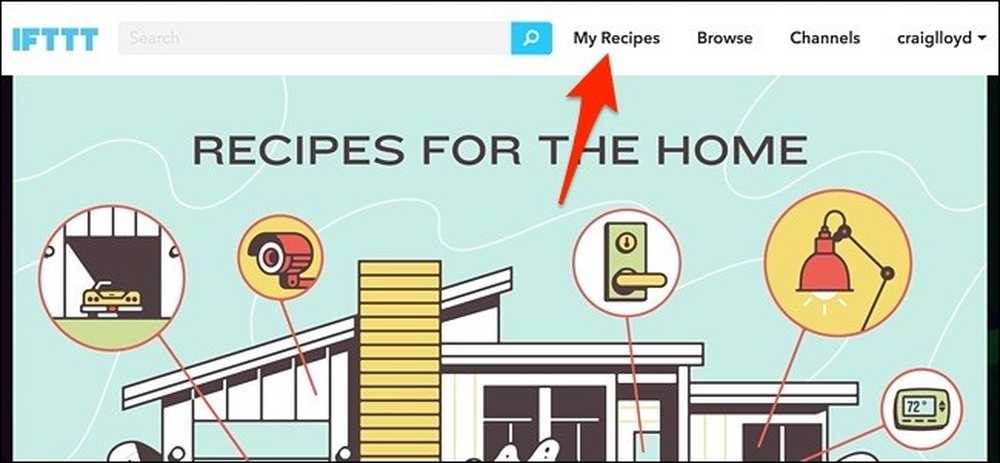
Ensuite, cliquez sur "Créer une recette".
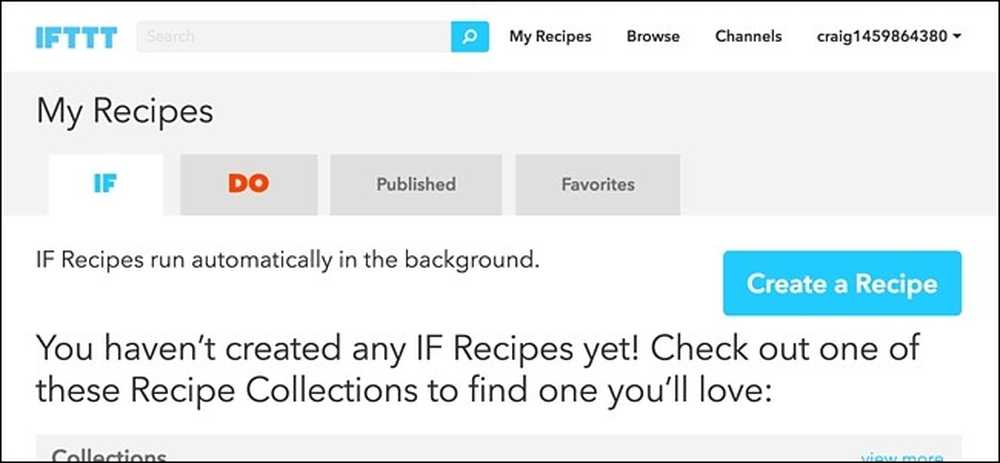
Cliquez sur “ceci” surligné en bleu.
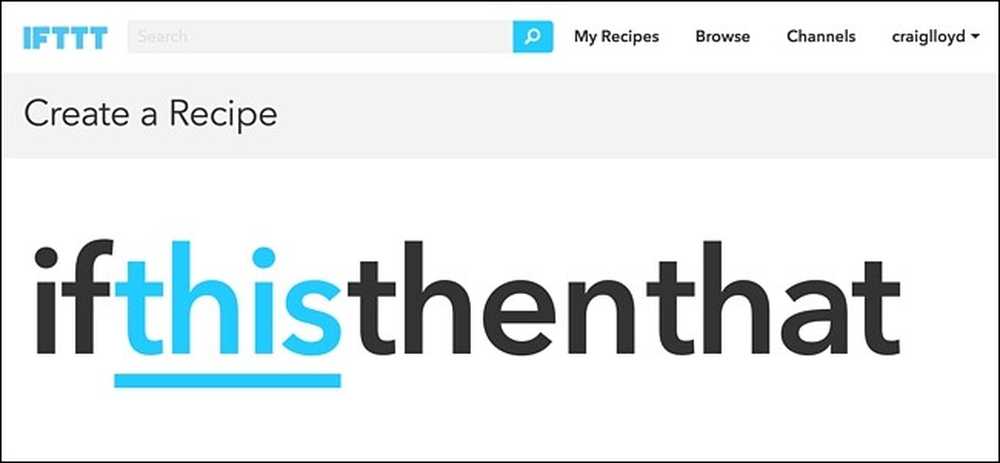
Tapez «SmartThings» ou «Wink» dans le champ de recherche (ou sur une autre plate-forme de maison intelligente que vous utilisez et qui comporte des capteurs de porte et de fenêtre) et trouvez-le dans la grille de services située en dessous. Cliquez dessus quand vous le trouvez. Pour ce tutoriel, nous utilisons SmartThings.
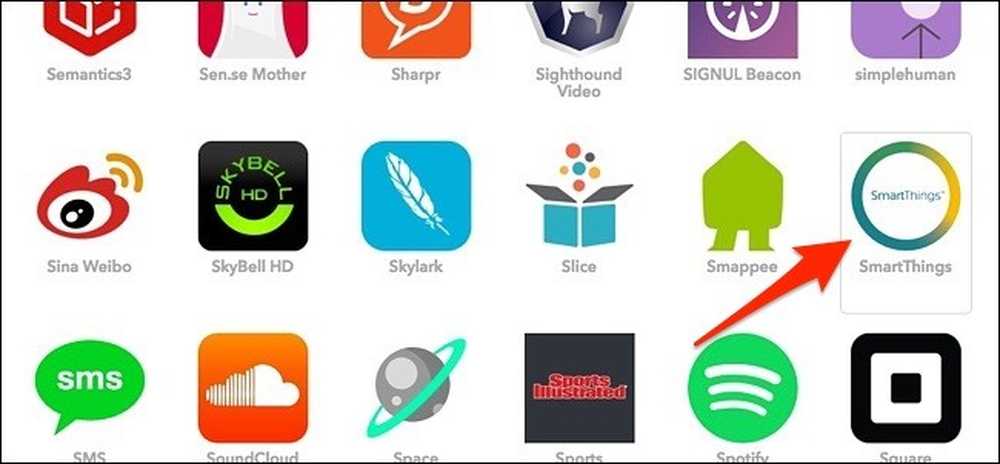
Sur l'écran suivant, cliquez sur “Ouvert”.
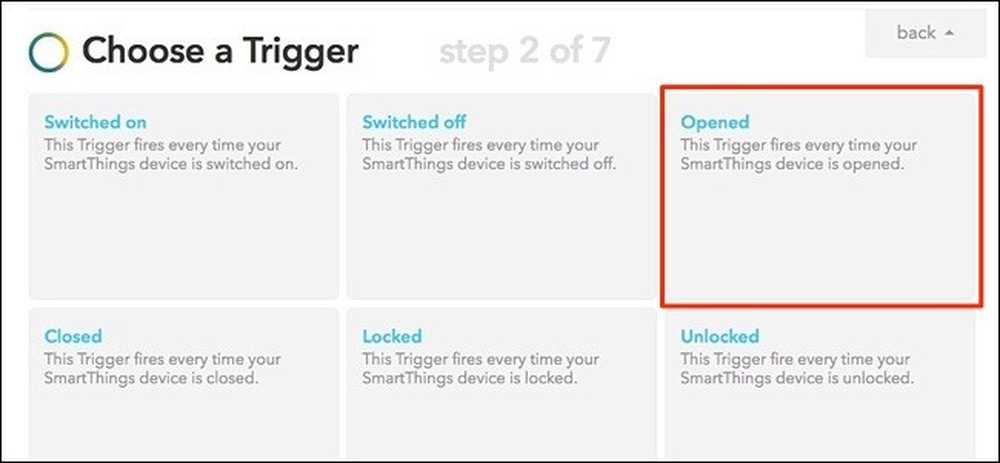
Cliquez sur le menu déroulant sous «Quel appareil?» Et sélectionnez le capteur que vous souhaitez associer à Manything. Malheureusement, vous ne pouvez pas en sélectionner plus d'un. Vous devez donc créer une nouvelle recette pour chaque capteur que vous souhaitez utiliser. Lorsque vous sélectionnez un capteur dans le menu déroulant, cliquez sur «Créer un déclencheur»..
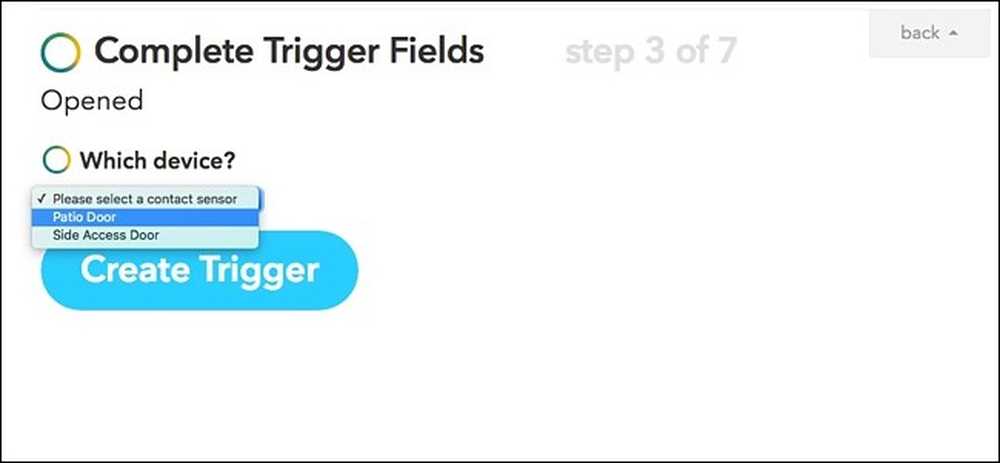
Sur l'écran suivant, cliquez sur «ça» surligné en bleu.
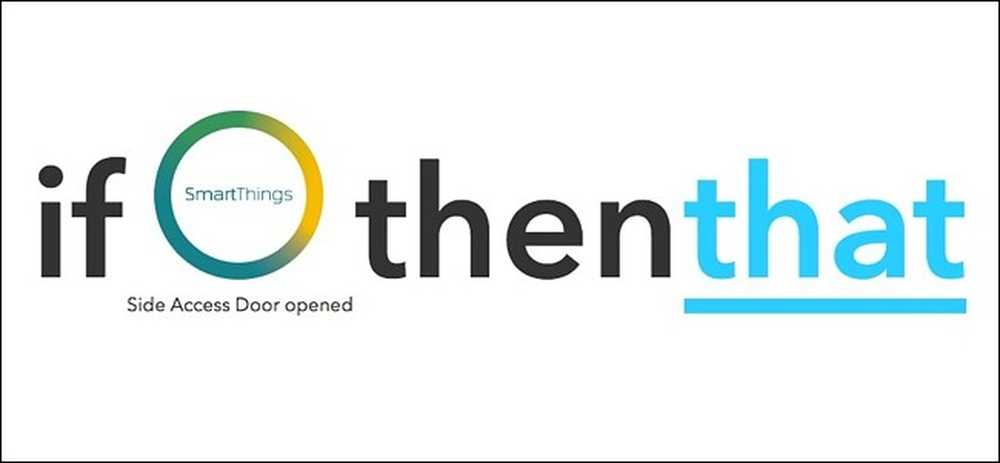
Recherchez le canal "Manything" dans la liste ou utilisez simplement le champ de recherche en haut. Cliquez dessus quand vous le trouvez.
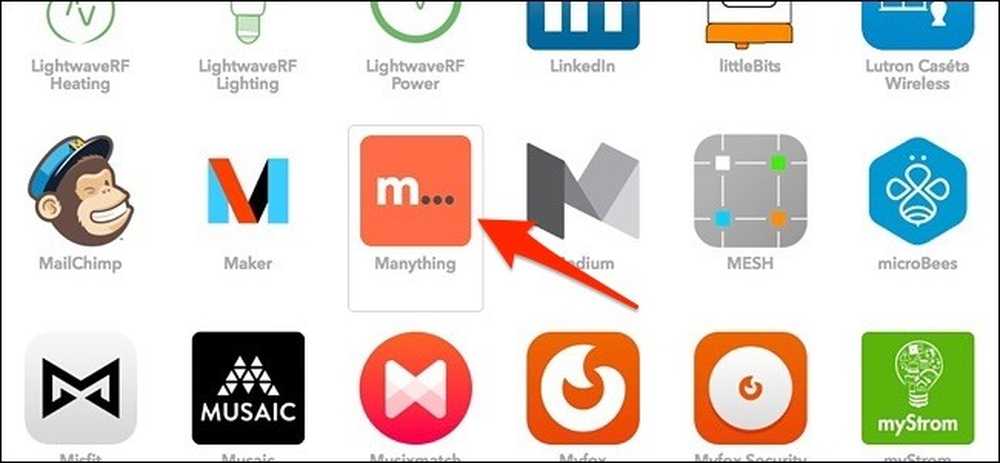
Cliquez sur “Démarrer l'enregistrement”.
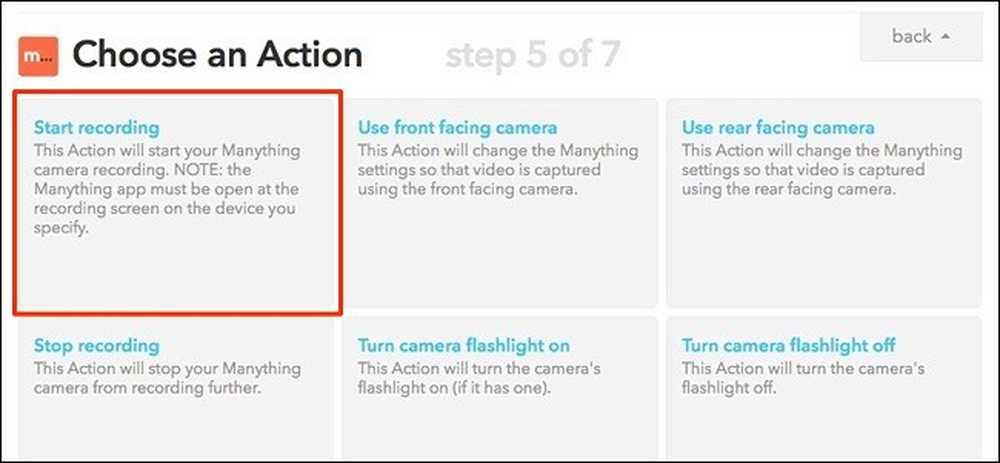
Sous «Quel appareil?», Sélectionnez le smartphone que vous utilisez ou que vous utiliserez avec Manything. Vous pouvez également sélectionner «Tout appareil» si vous avez plusieurs smartphones configurés pour Manything..
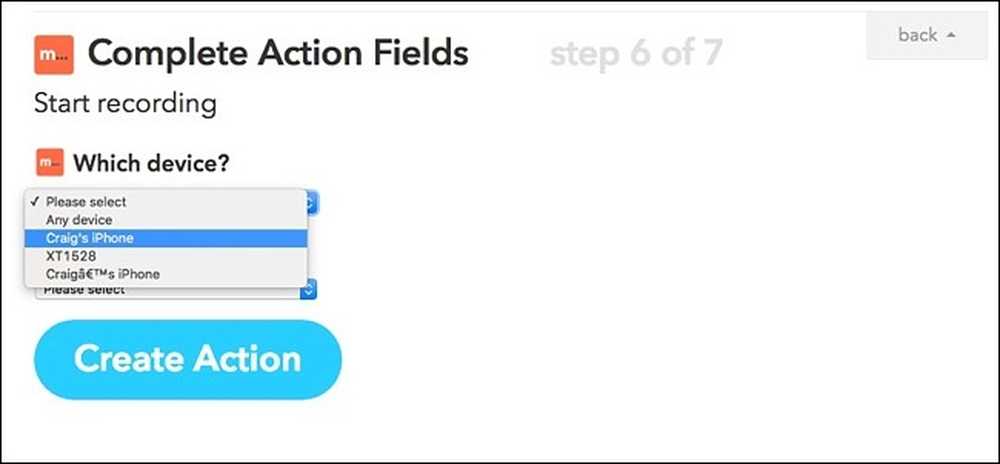
Sous «Durée de l'enregistrement», sélectionnez la durée pendant laquelle Manything doit enregistrer, puis cliquez sur «Créer une action»..
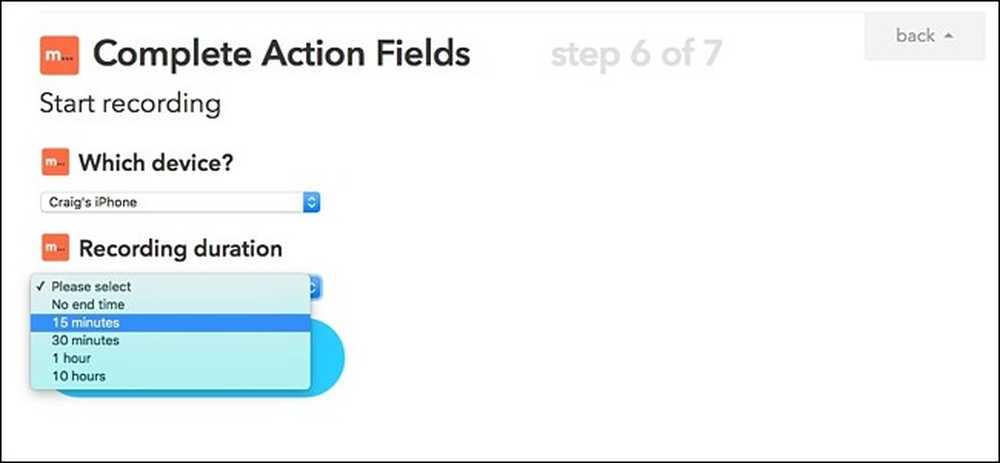
Sur l'écran suivant, vous pouvez personnaliser le titre de la recette. Sinon, cliquez sur «Créer une recette» pour la finaliser..
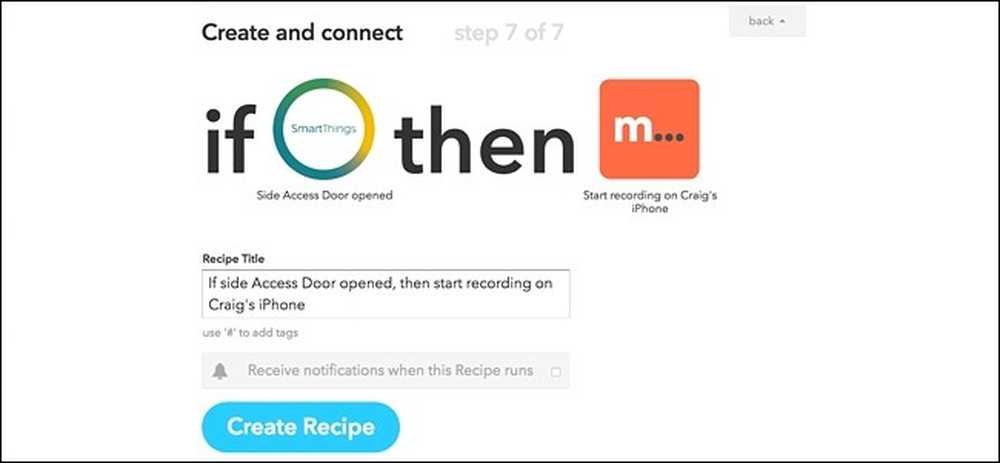
Assurez-vous d'ouvrir l'application Manything et laissez-la s'exécuter sur votre smartphone, mais ne appuyez simplement pas sur un enregistrement depuis l'application. IFTTT se chargera de cela pour vous..




